今回は
・プログラミングのスクラッチを始めたけど、他の教科を通して何を勉強すればいいか分からない!
という方向けに
・スクラッチ×算数 スクラッチねこに三角を描かせてみよう!
・ブロックパレット 「ペン」の使い方を解説
を紹介します。
この記事を見れば、【算数×プログラミング】算数の内容をスクラッチ使ってプログラミングを行うことで三角形の理解を深めることができ、スクラッチを動かせるようになります。
 もぐお
もぐお三角形は小学校2年生の算数で習いますが、
今回は角度が出てくるので小学校4年生で習う内容です!
今回作ったプロジェクトはこちら(スマホの方は画面をタッチしてみてください)
小学校プログラミング教育入門 三角形とは
3本の直線で囲まれている形を三角形といいます。
3つの辺の長さがすべて等しい三角形を正三角形といいます。
今回はスクラッチでプログラミングすることで、正三角形を描いてみましょう!
小学校プログラミング教育入門 スクラッチ 「ペン」の使い方
ブロックパレットに「ペン」という機能があります。
機能追加の方法はこちらを見てください。
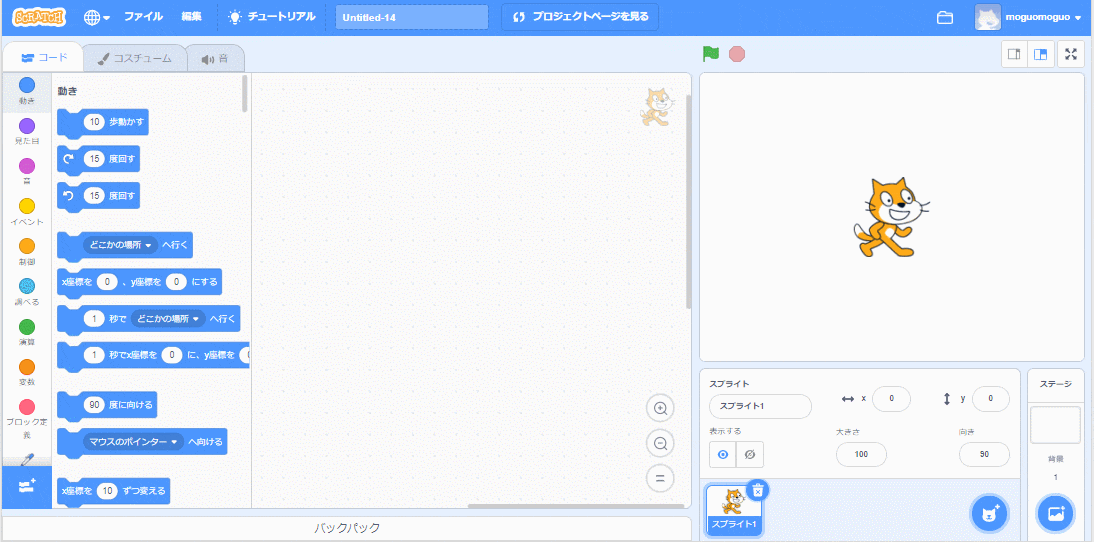
これを使うことでキャラクターの動きに合わせて線をかくことができます。
使い方はこちらを見てください。
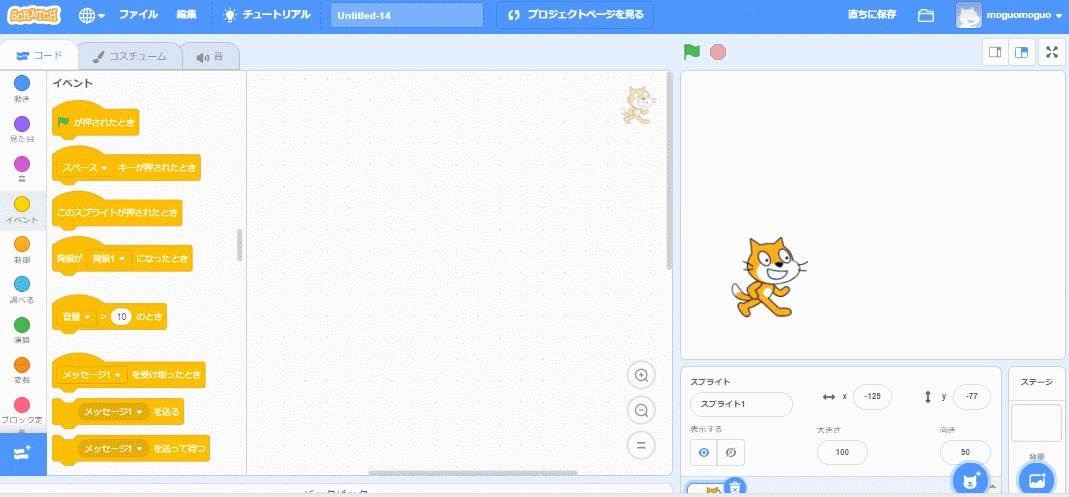
「ペン」には線の色や太さを変えたり、書いた線をすべて消したり色んな機能があります。
適当につなげてどんな動きをするかを確認して、イメージを膨らませましょう。
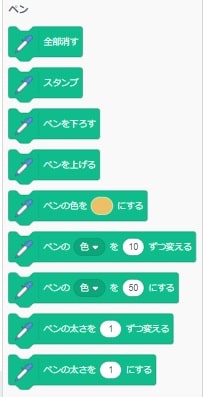
小学校プログラミング教育入門 プログラミング的思考 スクラッチで三角形を書いてみよう!
スクラッチで三角形を書くために必要なことを具体的に考えてみましょう。
- キャラクターにどのような動きをさせたいか、自分の意図を明確にする
- キャラクターにどのような動きをどのような順序でさせれば良いか考える
- 1つ1つの動きをプログラム(命令)に置き換える
- これらのプログラム(命令)をどのように組み合わせれば自分の意図する動作を実現できるか考える
- プログラム(命令)の組み合わせをどのように改善すれば自分が考える動作により近づいていくのか試行錯誤しながら考える
この三角形をかくために「必要な動きを考え」「動きに対応した命令にし」「それらを組み合わせ」「必要に応じて改善する」なかでプログラミング的思考が育成されます。
答えを出すことが目的ではなく、答えを出すプロセスが重要になります。
間違いを恐れず色んなことを試してみましょう。
 めしこ
めしこ私が考えてみた例でスクラッチを動かしてみましょう!
- 「緑のフラッグを押したら」キャラクターが100歩あるいて直線を引く
- その後、60度回転して100歩あるいて直線を引く
- もう一度60度回転して100歩あるいて直線をひく
- 太い線がいいので太さを20にしたい
わたしが意図する動作をプログラムに落とし込んでみましょう!

 めしこ
めしここんな感じかな!1秒まつは途中でどんな動きをしたか分かるように入れました!!
実行結果はこうなりました。
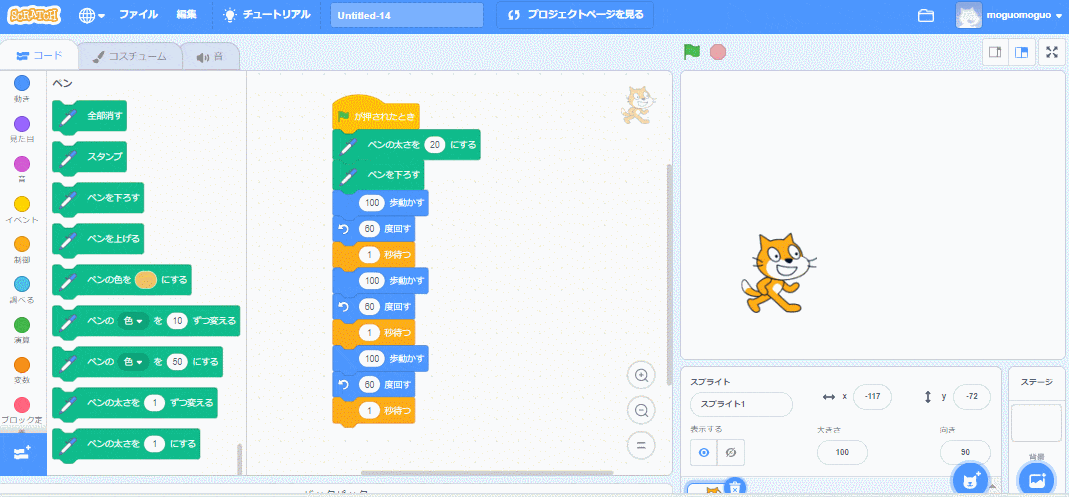
 めしこ
めしこ三角形になってない…
2回緑フラッグおしてみたら六角形になった…
 もぐお
もぐお回転する命令の動きが思っていたのと違ったね!
何度回転させるかもう一度考え直してみよう!!
改善してみた命令がこちらです。
- 「緑のフラッグを押したら」キャラクターが100歩あるいて直線を引く
- その後、120度回転して100歩あるいて直線を引く
- もう一度120度回転して100歩あるいて直線をひく
- 太い線がいいので太さを20にしたい
では角度を変更して動かしてみた結果がこちらです。
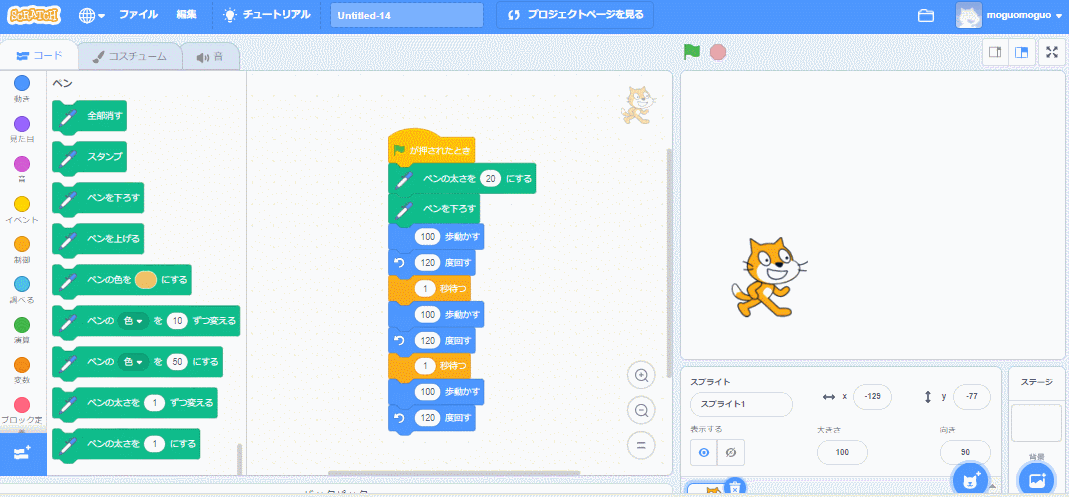
 めしこ
めしこ三角形かけました!!!!!!!!
感動!!!!!
小学校プログラミング教育入門 スクラッチ×算数 三角形を描いてみよう まとめ
今回はスクラッチ×算数ということで、三角形をキャラクターに書かせました。
プログラムについてはこれが答であるわけではありません。
 もぐお
もぐお三角形を書くという目的を達成するための過程がプログラムの部分なので、プログラムの答えは子供の数だけあります。
自分が思った通り動かなかったときに、どう改善するかがプログラミング的思考を育む際に最も重要なことになります。
三角形だけでなく他の図形を書くことにチャレンジし、プログラミングを楽しみましょう!!
今回は以上です。
↓ポチってもらえると喜びます☻
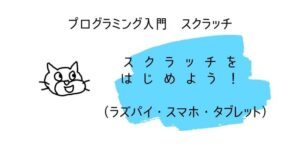
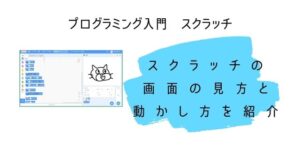
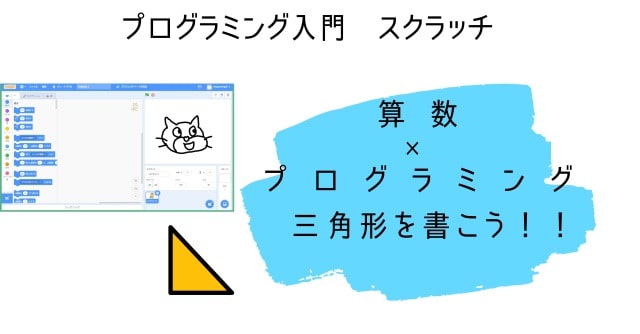
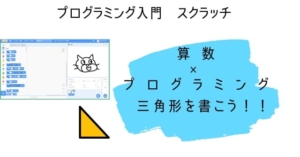
コメント